Содержание
- Как включить или отключить экранную заставку в Windows 7?
- Инструкции по включению экранной заставки в Windows 7
- Инструкции по отключению заставки в Windows 7
- Скринсейвер и дисплей
- Сообщений 5
- 1 Тема от Сержst.ru 2010-04-24 07:56:32
- Тема: Скринсейвер и дисплей
- 2 Ответ от Raven 2010-04-28 06:02:19
- Re: Скринсейвер и дисплей
- 3 Ответ от tsar_saltan 2010-05-24 20:45:26 (2010-05-24 20:50:42 отредактировано tsar_saltan)
- Re: Скринсейвер и дисплей
- 4 Ответ от Shur@ 2010-05-24 21:26:08
- Re: Скринсейвер и дисплей
- 5 Ответ от tsar_saltan 2010-05-26 11:48:24
- Re: Скринсейвер и дисплей
- Screensaver & Adobe Flash Player
- Заставка Windows 7 не всегда включается
- 5 ответов
- Что такое экранная заставка в windows и как ее включить и изменить?
- Включение ( к содержанию ↑ )
- Выключение ( к содержанию ↑ )
- Отсутствует ( к содержанию ↑ )
- Не запускается ( к содержанию ↑ )
- Принудительный запуск ( к содержанию ↑ )
Как включить или отключить экранную заставку в Windows 7?
Экранная заставка (скринсейвер) – это такая функция или отдельная программа, которая срабатывает при простое компьютера через определенное заданное время. Например, если компьютер не используют 10 мин., то включается заставка. Скринсейвер придуман для того чтобы снизить непроизводительный износ оборудования и иногда электропотребление.
Интересно : для ЖК-мониторов экранная заставка может служить как эстетическая функция (для красоты=)), так как в ЖК-дисплеях почти нет износа (он заметен только если на экране изображение будет статично очень долгое время), в отличие от электронно-лучевых и плазменных экранов.
Инструкции по включению экранной заставки в Windows 7
1. Нажмите на пустом месте рабочего стола правой кнопкой мыши и выберите пункт «Персонализация» или через меню «Пуск/Панель управления/Оформление и персонализация/Персонализация».
2. В открывшемся окне нажмите на «Заставка» (выделено красным прямоугольником).
3. Теперь у вас открылось окно «Параметры экранной заставки». В нем есть три основных настройки:
Также можно нажать кнопку «Просмотр» для предосмотра выбранной заставки. Еще можно поставить галочку «Начинать с экрана входа в систему», но я не советую, иногда чтобы ее снять, нужно немного покопаться в реестре.
4. И так, выбираете заставку и интервал ее включения и нажимаете «ОК».
Теперь, когда ваш компьютер будет находиться в простое некоторое время (задаете его в интервале), то включиться ваша заставка.
Вот пример моей заставки:
Это стандартная заставка «Объёмный текст».
Инструкции по отключению заставки в Windows 7
Отключить заставку очень просто. Вам нужно зайти в окно «Параметры экранной заставки» и в выпадающем списке выбора скринсейвера выбрать «Нет», затем нажмите «ОК» и готово.
Дата: 12.09.2012 Автор/Переводчик: Linchak
Тогда вместо «Персонализация» будет «Свойства».
Источник
Скринсейвер и дисплей
Чтобы отправить ответ, вы должны войти или зарегистрироваться
Сообщений 5
1 Тема от Сержst.ru 2010-04-24 07:56:32
Тема: Скринсейвер и дисплей
У меня не включается скринсейвер, через определенное время. Мышка точно не дергается.
А дисплей во время бездействия не отключается по выставленному времени. В чем проблеме?
2 Ответ от Raven 2010-04-28 06:02:19
Re: Скринсейвер и дисплей
Одна из возможных и вполне вероятных проблем, это чрезмерная оптимизация системы с
использованием различных оптимизаторов. Ещё возможны: «кривой» дистрибутив или не
корректная инсталляция ОС и, конечно же, не умелые телодвижения пользователя.
Выбирайте из перечисленных тот вариант ответа, который вам больше нравится.
3 Ответ от tsar_saltan 2010-05-24 20:45:26 (2010-05-24 20:50:42 отредактировано tsar_saltan)
Re: Скринсейвер и дисплей
У меня такая же проблема с заставкой и отключением дисплея. Причем после установки системы около месяца все работало прекрасно, никакими оптимизаторами не пользовался. Кроме того, в некоторых программах изменился размер шрифта (в AnVir Task Manager в частности). Подозреваю, что дело в недоработанной ОС или в конфликте с какими-то программами.
4 Ответ от Shur@ 2010-05-24 21:26:08
Re: Скринсейвер и дисплей
дисплей во время бездействия не отключается по выставленному времени
настройки дисплея в электропитании
в некоторых программах изменился размер шрифта
это происходит при смене темы,и заодно меняются настройки заставки.(смотри в персонализации)
ps (почти во всех плеерах,качалках и торрентах есть галка «запретить включать заставку»)
5 Ответ от tsar_saltan 2010-05-26 11:48:24
Re: Скринсейвер и дисплей
Спасибо Shur@ за совет по восстановлению отключения дисплея по времени. Обнаружил программу, которая блокировала настройки режима электропитания. Это оказалась программа к TV-тюнеру Compro DTV4. После того как установил новую версию, разработанную под Windows 7, всё заработало как раньше. Заставка при бездействии тоже включается.
Источник
Screensaver & Adobe Flash Player
Стаж: 14 лет
Город: Белая Церковь
Сообщений: 918
Благодарностей: 455
Полезность: 916

Все мы знаем ( ну может и не все ),что Adobe Flash Player прекратил своё сучествование после 31 декабря 2020
Отпахал свои заслуженные 25 лет
И теперь блокирует содержимое,если программа его запрашивает
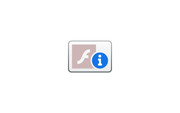



Стаж: 2 года 2 месяца
Город: Киев
Сообщений: 576
Благодарностей: 44
Полезность:


Стаж: 14 лет
Город: Белая Церковь
Сообщений: 918
Благодарностей: 455
Полезность: 916




Стаж: 14 лет
Город: Белая Церковь
Сообщений: 918
Благодарностей: 455
Полезность: 916

Решение проблемы в Screensaver & Adobe Flash Player
Информация взята с Рутрекера
ACTIVEX (OCX) в Windows 7 x64 и x86:
Запустите uninstall_flash_player.exe (взято с сайта adobe)
В запущенной программе нажмите УДАЛЕНИЕ.
Затем нажмите ГОТОВО.
Не перезагружайте ПК.
Запустите flashplayer32_0r0_363_winax.exe (взято из данного торрента)
Установите, от обновлений откажитесь.
Если по какой-то причине у вас не сработал этот метод, то вы можете выполнить вручную:
1. Запустите uninstall_flash_player.exe и нажмите УДАЛЕНИЕ.
2. Запустите C:WindowsSysWOW64MacromedFlashFlashUtil_ActiveX.exe и нажмите УДАЛЕНИЕ.
3. Если x64, то скопируйте в каталог C:WindowsSysWOW64MacromedFlash файлы
Если x86, то скопируйте в каталог C:WindowsSystem32MacromedFlash файлы
В данный архив включена последняя версия браузера, которая поддерживает Flash player. Также в архив встроена последняя версия flash player для ОС x86 и x64, которая будет продолжать работать в 2022 г. и позже.
Если у вас установлена Adobe Flash Player NPAPI, то удалите её через установку и удаление программ.
Далее распакуйте архив и запустите FirefoxPortable_83_flash_32_for_winx86_winx64FirefoxPortabl e.exe (не нужно выбирать запуск от имени администратора).
Для удаления обновления KB4577586 в windows 10 можете воспользоваться программами
x64
x86
Источник
Заставка Windows 7 не всегда включается
после 15 минут, мой дисплей правильно переходит в режим заставки (фотографии, подождите: 15мин, «на резюме, экран входа в систему дисплея»). Если я нажимаю клавишу или перемещаю мышь, заставка правильно останавливается, и я получаю экран входа для ввода пароля.
однако, это не всегда работает. Вчера вечером, например, я выключил свой монитор (кнопка питания), и когда я проснулся и включил его, заставка не сработала.
без изменения каких-либо настроек, моя заставка иногда срабатывает, а не другие. Ночью он не включался в последнее время, но когда я вышел на ужин, он был включен, когда я вернулся. Это начинает меня сбивать с толку.
Update: заставка, кажется, не активируется правильно чаще, когда у меня есть обновления, ожидающие установки (Я ненавижу перезагрузку).
5 ответов
Это может быть из-за какой-то программы, которая у вас/была запущена в момент выключения монитора.
некоторые программы специально запрограммированы на отключение активации заставки.
Например программа, которая выполняет воспроизведение мультимедиа может сделать это, чтобы избежать сбоев при просмотре фильма.
какая у вас мышь? Некоторые старые мыши неправильно регистрируют движение на определенных поверхностях, таких как дерево или стекло, автоматически прерывая заставку. Кроме того, Vista и Windows 7 имеют функцию, где Windows автоматически увеличивает задержку, если заставка прерывается вскоре после активации. Если мышь действительно прерывала заставку на всю ночь, заставка может не активироваться, даже если вы ждете этих 15 протокол.
попробуйте отключить мышь на одну ночь и посмотреть, активирована ли заставка утром.
боковая теме: У меня была аналогичная проблема, когда я использовал бета-сборку 7k, но не включал выключение монитора.
Я думаю, что мои шаги были отпустить его на экранную заставку блокировки экрана. Затем попросите изменить пользователя, а затем отменить, а затем блокировка экрана заставки ушел. Единственный способ заблокировать компьютер с этим пользователем-перезапустить его. Даже выход из системы и блокировка не исправили его.
будучи прилежным, я написал миленькое сообщение Мягкотелые для них, чтобы исправить это.
мой ответ:
на основе системы XP, вы должны получать экран входа в обоих случаях. Но выиграть 7, если я правильно помню (поскольку я в настоящее время не запускаю его), в настройках питания есть настройка, в которой говорится что-то о влиянии «блокировки экрана на пробуждение». Возможно, ваш хранитель экрана блокировки и это еще не.
Источник
Что такое экранная заставка в windows и как ее включить и изменить?
Приветствую вас, дорогие читатели.
Многие пользователи воспринимают скринсейвер, как очередной инструмент для украшения операционной системы. Но на самом деле эта функция также помогает скрывать информацию от «лишних глаз», когда вдруг вы отошли от компьютера. Сегодня экранная заставка может принимать самые разные формы, начиная от простых картинок, и заканчивая сложной анимацией. Сегодня я расскажу об основных аспектах этой части операционной системы.
Содержание статьи
Включение ( к содержанию ↑ )
Заставка представляет собой встроенную и установленную дополнительно программу, которая запускается спустя определенное время если за компьютером не было никаких действий. Она разрабатывалась, чтобы скрыть от пользователей запущенные файлы, а также для снижения энергопотребления. Конечно же более действенным способом являет выключение монитора, а еще лучше – всего устройства.
Итак, чтобы поставить активную картинку на компьютер или ноутбук, необходимо выполнить несколько движений:
На рабочем столе нажимаем ПКМ, а затем «Персонализация». Также сюда можно попасть через «Панель управления» и «Оформление».
Откроется окно, в котором выбираем «Заставка».
Появится меню «Параметры экранной заставки». Оно предлагает выбрать картинку, внести некоторые коррективы и выставить промежуток времени, через который функция будет запускаться.
Кроме того, здесь предусмотрен «Просмотр», который поможет сразу в полной мере познакомиться с тем или иным приложением.
После того, как вы окончательно определились, подтверждаем свои действия.
Теперь, когда ваше устройство будет включено, но не активно в течение выставленного времени, появится активная картинка, надпись, часы или еще что-то.
Выключение ( к содержанию ↑ )
Ранее подобная функция устанавливалась по умолчанию. Но вот начиная с Windows 7, она уже выключена. Правда все же некоторые пользователи встречаются с ситуацией, когда программа активна. Как убрать ее?
Все просто. Заходите все в то же меню и вместо определенной активной картинки выбираете «Нет». Подтверждаете действия.
Отсутствует ( к содержанию ↑ )
Иногда некоторые пользователи встречаются с ситуацией, когда экранная заставка не включается. Это может быть связано с несколькими факторами.
Одним из самых распространенных является использование неправильных драйверов для видеокарты. Или их полное отсутствие. Дело в том, что данный инструмент напрямую связывается с вышеуказанным встроенным устройством. А потому необходим «проводник». Для проверки зайдите в «Пуск», а затем в «Панель управления». Нас интересует «Диспетчер устройств». Именно здесь вы сможете найти нужную информацию. Она находится на вкладке «Видеоадаптеры».
Если вы точно уверены, что у вас установлено другое оборудование или же на значке виден восклицательный знак, значит нужно переустановить драйвера. Для этого на пиктограмме нажимаете правой кнопкой, а затем выбираете «Свойства». Переходите на соответствующую вкладку, где и будет «Обновить».
Стоит отметить, что в Windows 8 и даже в Windows 10 процедура точно такая же. Если по каким-то причинам ничего не меняется, попробуйте обратиться к официальной странице разработчика в Интернете.
Иногда все же бывает, что пользователи не знают, кто именно является производителем. В этом случае все в том же «Диспетчере устройств» отрываете подходящий элемент и отправляетесь на вкладку «Сведения». Выбираете из выпадающего списка «ИД оборудования». В нижнем окне появится несколько строк. Вам нужно выделить первую и скопировать ее. Далее просто отправляетесь в удобную поисковую службу и вставляете текст, сохраненный в буфере обмена. Скачиваете бесплатно подходящий пак, а затем устанавливаете его. Перезапускаете компьютер и проверяете.
Вместе с тем можно воспользоваться и специальной программой, которая самостоятельно находит отсутствующие или устаревшие драйвера, скачивает новые версии и устанавливает их. Впрочем, я уже писал об этом ранее. Детальную информацию можно просмотреть здесь Драйвер бустер для виндовс 10.
Еще один способ – воспользоваться «Центром обновлений». Подробно сможете найти данные, перейдя по ссылке.
Не запускается ( к содержанию ↑ )
Нередко пользователи встречаются с проблемой, когда изменить экранную заставку можно, но она не запускается. Такое чаще всего наблюдается в результате использования вышедшей из строя лазерной мыши. Чтобы убедиться, просто попробуйте сменить подключаемое устройство. Если в результате вам удалось успешно запустить активный рисунок – необходима замена манипулятора. В противном случае проверьте поверхность, на которой находится мышь.
Принудительный запуск ( к содержанию ↑ )
В некоторых ситуациях можно использовать этот инструмент в принудительном порядке. Как настроить работу функции в таком режиме?
Просто – заходим в «Проводник» и в верхней строке «Поиска» набираем «*.scr». В окне появятся все возможные заставки. Но как сделать так, чтобы нужная запускалась? Выбираете подходящую, нажимаете на ней ПКМ, и выбираете «Отправить на Рабочий стол». Тем самым в соответствующем месте появится ярлык.
Теперь вы можете его запускать в любую секунду. Кроме этого, вы имеете возможность назначить горячие клавиши. На ярлыке вызываете «Свойства». Далее найдите поле «Быстрый вызов» и нажимаете подходящую вам комбинацию. Подтвердите действия.
Стоит отметить, что сегодня пользователи могут устанавливать не только стандартные приложения, но и скачанные из Интернета. Причем заставка принимает абсолютно любой вид: часы, летающий объемный текст, цветущая сакура, набор фотографий и многое другое.
Что ж, кажется здесь мне удалось вместить все, что связано с данной темой. Даже разобрались, почему не работает нужный компонент.
Надеюсь, вам помогла статья решить задачу. Подписывайтесь и рассказывайте друзьям.
Источник
|
1 / 1 / 1 Регистрация: 02.05.2015 Сообщений: 30 |
|
|
1 |
|
Скринсейвер не включается01.01.2016, 04:51. Показов 4420. Ответов 12
С Новым годом, уважаемые Знатоки и любители компьютеров!
__________________
0 |
|
Programming Эксперт 94731 / 64177 / 26122 Регистрация: 12.04.2006 Сообщений: 116,782 |
01.01.2016, 04:51 |
|
Ответы с готовыми решениями: Не запускается скринсейвер Скринсейвер 3D скринсейвер Скринсейвер 12 |
|
3 / 3 / 0 Регистрация: 07.07.2014 Сообщений: 128 |
|
|
01.01.2016, 21:11 |
2 |
|
А откат системы не пробовали?
0 |
|
Супер-Помогатор 1032 / 618 / 132 Регистрация: 26.12.2013 Сообщений: 1,975 |
|
|
01.01.2016, 23:20 |
3 |
|
антивирус какой стоит?
0 |
|
1 / 1 / 1 Регистрация: 02.05.2015 Сообщений: 30 |
|
|
02.01.2016, 08:28 [ТС] |
4 |
|
Сёдня на одном из компов скринсейвер стал включаться. Почему — одной «семёрке» ведомо. Ничего не делал. откат не производил. Антивирус — аваст
0 |
|
3 / 3 / 0 Регистрация: 07.07.2014 Сообщений: 128 |
|
|
02.01.2016, 09:02 |
5 |
|
dodo110, надо посмотреть в Панель управление-Центр обновления Windows. Нет ли там каких-то последних обновлений до появления проблем со скринсейверами.
0 |
|
1 / 1 / 1 Регистрация: 02.05.2015 Сообщений: 30 |
|
|
02.01.2016, 09:32 [ТС] |
6 |
|
ТВалерий
0 |
|
3 / 3 / 0 Регистрация: 07.07.2014 Сообщений: 128 |
|
|
02.01.2016, 11:46 |
7 |
|
dodo110 , самое быстрое- это откатится на 2-3 дня до того, как это случилось, не поможет — единственное, что можно сделать, это заново переустановить ОС.
0 |
|
1 / 1 / 1 Регистрация: 02.05.2015 Сообщений: 30 |
|
|
03.01.2016, 12:59 [ТС] |
8 |
|
ТВалерий
0 |
|
3 / 3 / 0 Регистрация: 07.07.2014 Сообщений: 128 |
|
|
04.01.2016, 15:09 |
9 |
|
dodo110 . Да, Win 10 это еще ребенок и только когда он повзрослеет, вот тогда им смело можно пользоваться.
откат на 1 день результатов не дал , надо попробовать еще раз до максимально возможной даты.
0 |
|
Супер-Помогатор 1032 / 618 / 132 Регистрация: 26.12.2013 Сообщений: 1,975 |
|
|
05.01.2016, 03:22 |
10 |
|
С некоторых пор сразу на двух ПК (оба — семёрки)через указанный промежуток времени (20 мин) вместо заставки включается (неправильно сказал: вообще ничего не включается)появляется просто белый экран. На компе установлено несколько скринсейверов — не включается ни один, кроме системных. Не подскажете, в чём причина? А вам не кажется, что нужно посмотреть или в сторону вирусняков на компе или в сторону драйверов видеокарты? Хотя не исключаю вариант, если это на двух разных компах происходит, то обновления билла гейтса повлияли. Это же ведь не всегда было?
0 |
|
1 / 1 / 1 Регистрация: 02.05.2015 Сообщений: 30 |
|
|
05.01.2016, 05:47 [ТС] |
11 |
|
antal10,
0 |
|
1 / 1 / 1 Регистрация: 02.05.2015 Сообщений: 30 |
|
|
06.01.2016, 15:07 [ТС] |
12 |
|
Ну что, уважаемые господа, сегодня «оно» включилось само и на втором ПК. Почему выключалось и почему включилось — то мне неведомо, но проблема рассосалась сама-собой. Благодарю всех, кто откликнулся и принял посильное участие. Общий счёт 2:1 в пользу долбаной системы, которая за неполный год эксплуатации создала 3 проблемы, но только одну удалось решить с вашей помощью.
0 |
|
3 / 3 / 0 Регистрация: 07.07.2014 Сообщений: 128 |
|
|
06.01.2016, 18:25 |
13 |
|
dodo110.
0 |
Главная » Уроки и статьи » Windows
Экранная заставка (скринсейвер) – это такая функция или отдельная программа, которая срабатывает при простое компьютера через определенное заданное время. Например, если компьютер не используют 10 мин., то включается заставка. Скринсейвер придуман для того чтобы снизить непроизводительный износ оборудования и иногда электропотребление.
Интересно: для ЖК-мониторов экранная заставка может служить как эстетическая функция (для красоты=)), так как в ЖК-дисплеях почти нет износа (он заметен только если на экране изображение будет статично очень долгое время), в отличие от электронно-лучевых и плазменных экранов.
Инструкции по включению экранной заставки в Windows 7
1. Нажмите на пустом месте рабочего стола правой кнопкой мыши и выберите пункт «Персонализация» или через меню «Пуск/Панель управления/Оформление и персонализация/Персонализация».
2. В открывшемся окне нажмите на «Заставка» (выделено красным прямоугольником).
3. Теперь у вас открылось окно «Параметры экранной заставки». В нем есть три основных настройки:
- Выбор заставки
- Параметры заставки
- Интервал (через какое время после начала простоя компьютера включиться скринсейвер)
Также можно нажать кнопку «Просмотр» для предосмотра выбранной заставки. Еще можно поставить галочку «Начинать с экрана входа в систему», но я не советую, иногда чтобы ее снять, нужно немного покопаться в реестре.
4. И так, выбираете заставку и интервал ее включения и нажимаете «ОК».
Теперь, когда ваш компьютер будет находиться в простое некоторое время (задаете его в интервале), то включиться ваша заставка.
Вот пример моей заставки:
Это стандартная заставка «Объёмный текст».
Инструкции по отключению заставки в Windows 7
Отключить заставку очень просто. Вам нужно зайти в окно «Параметры экранной заставки» и в выпадающем списке выбора скринсейвера выбрать «Нет», затем нажмите «ОК» и готово.
Понравилось? Поделись с друзьями!
Дата: 12.09.2012
Автор/Переводчик: Linchak









